컴퓨터를 사용하다 보면 내가 사용하는 컴퓨터의 IP주소를 확인해야할 경우가 생깁니다.
방화벽을 해제시 Source IP, Target IP를 알기 위해 확인해야하는 경우도 있고, 공유 프린터와의 연결을 위해 IP주소를 확인해야할 경우가 있습니다.
오늘은 윈도우 10 기준으로 내 컴퓨터의 IP주소 확인하는 방법에 대해 알아보도록 하겠습니다.
간단한 2가지 방법을 알려드리겠습니다.
1. 명령어로 확인하기
시작메뉴의 검색창에 'cmd' 라고 명령어를 치거나 '명령 프롬프트' 라고 입력해줍니다.

그 후, 명령프롬프트가 실행되면
ipconfig 를 입력해줍니다. ip config라고 띄어쓰시면 안되고 붙여쓰셔야 합니다.
그러면 현재 연결되어 있는 유선랜이나 wifi기준 컴퓨터 ip주소가 나오게 됩니다.
여기서 내 컴퓨터의 ip주소는 'IPv4주소' 를 확인하시면 됩니다.

2. 네트워크 상태창에서 확인합니다.
공유기를 사용하여 wifi를 사용하고 계시다면 오른쪽 아래의 wifi 아이콘을 우클릭한 후
'네트워크 및 인터넷 설정 열기'를 클릭해줍니다.


그 후, 설정창이 열렸으면
Wi-Fi 를 눌러주고, 본인의 PC에 연결된 WIFI이름을 클릭하여 들어가줍니다.
저의 경우는 'iptime(woo)' wifi 에 연결되어있습니다.

그 후, 스크롤을 아래로 내려 'IPv4주소' 를 확인하시면 됩니다.
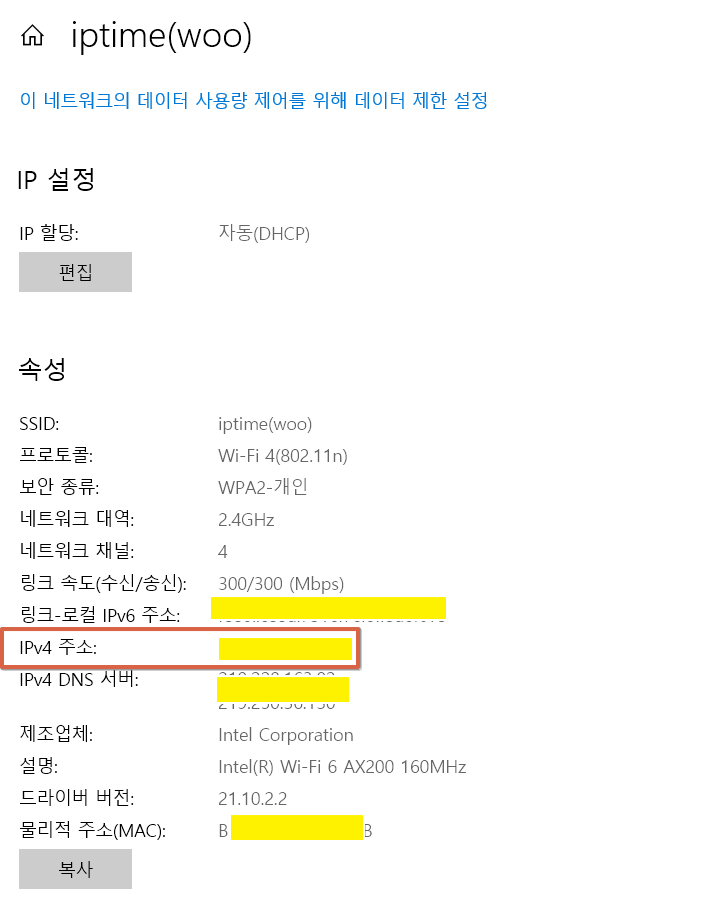
저는 개인적으로 시작메뉴에서 'cmd'명령어를 입력한 후 나오는 프롬프트 창에 'ipconfig' 명령어를 쳐서 IP주소 확인하는 방법을 선호합니다. 이게 더 편리하고 빠른 편입니다.
이상으로 내 컴퓨터의 IP주소를 확인하는 방법에 대해 알아보았습니다.
'IT 이것저것' 카테고리의 다른 글
| [오라클] 리터럴(Literal) SQL과 바인드(Bind)변수 사용 이유 (3) | 2023.02.04 |
|---|---|
| [오라클] ORA-04031 에러 원인 및 해결방안 (2) | 2023.02.04 |
| [컴퓨터] 윈도우 제품키(시디키) 확인방법 (6) | 2023.01.28 |
| [컴퓨터] 윈도우 재설치 없이 포맷하는 법 (0) | 2023.01.28 |
| [인공지능] AGI란 무엇인가? AI의 발전과 ChatGPT의 등장 (0) | 2023.01.26 |


댓글